
Fotografiile live sunt o inovație inteligentă pe care Apple a introdus-o recent în iOS 9, permițând utilizatorilor să înregistreze practic videoclipuri scurte care apar ca fotografii. Din păcate, singura modalitate de a le partaja cu ușurință este cu alți utilizatori de iPhone. Iată cum să le împărtășiți tuturor.
Ne plac foarte mult Live Photos și credeți că sunt o modalitate excelentă de a capta amintiri dincolo de același format vechi de fotografie statică . Acestea fiind spuse, dacă nu dețineți un iPhone sau iPad care rulează iOS 9, atunci nu veți putea participa la distracție.
Cu toate acestea, există modalități de a vă converti și partaja Fotografiile în direct, astfel încât un număr mai mare de persoane să le poată vedea. Astăzi vrem să explicăm cum să vă convertiți Live Photos în GIF-uri animate și să le distribuiți pe Facebook și Instagram.
Importul fișierelor video Live Photos pe un Mac
Live Photos sunt doar videoclipuri scurte (de 3 secunde), care apar ca fotografii fixe în camera foto până când apăsați pe ele, moment în care vor fi redate. Cel mai realist mod de a le împărtăși cu ușurință atunci este de a le converti în GIF-uri animate.
Pentru a vă converti Live Photos într-un GIF, este mai întâi necesar să extrageți fișierul video sau MOV și să îl convertiți.
Primul lucru pe care doriți să-l faceți este să conectați iPhone-ul la Mac și să deschideți aplicația Image Capture. Aici, am sortat totul după „Kind”, astfel încât să putem găsi cu ușurință toate fișierele MOV.
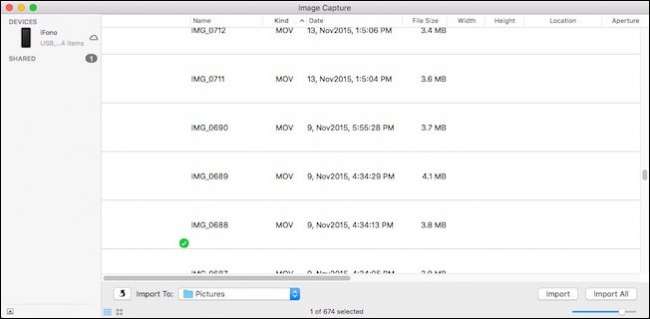
Din păcate, nu putem spune care fișier MOV este care, deci este probabil cel mai bine să le importați pe toate pe Mac, astfel încât să fie mai ușor de sortat. Rețineți, dacă faceți dublu clic pe o selecție din Captură imagine, aceasta se va deschide și o va importa automat.
Importul fișierelor video Live Photos pe un computer Windows
Dacă utilizați un computer Windows, probabil cel mai simplu mod de a importa fișiere video de pe un iPhone sau iPad este să navigați la dispozitivul dvs. iOS în File Explorer.
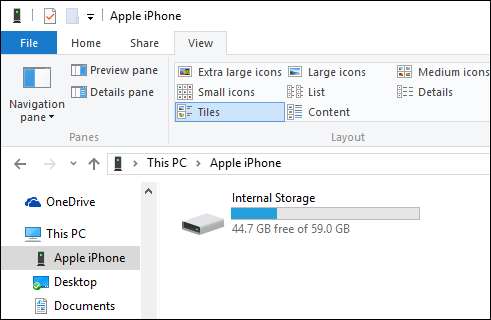
Pentru a răsfoi spațiul de stocare intern de pe acest dispozitiv, va trebui să permiteți computerului Windows să îl acceseze. Ulterior, ar trebui să puteți vedea totul în folderul DCIM de pe dispozitivul dvs. iOS.
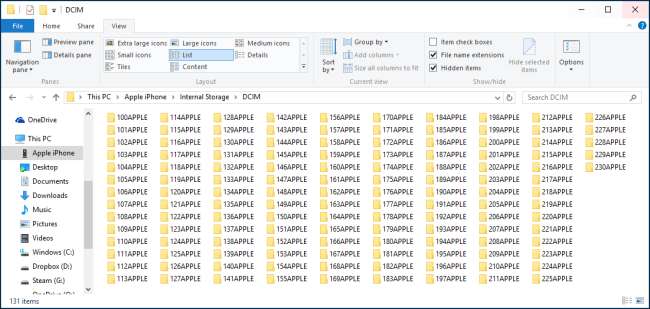
Nu doriți să parcurgeți fiecare dosar unul câte unul și să încercați să găsiți fișierul MOV, deci este mai ușor să le căutați folosind șirul de căutare „* .mov”. Aceasta vă va arăta toate fișierele de pe dispozitivul dvs. care se termină cu extensia .mov.
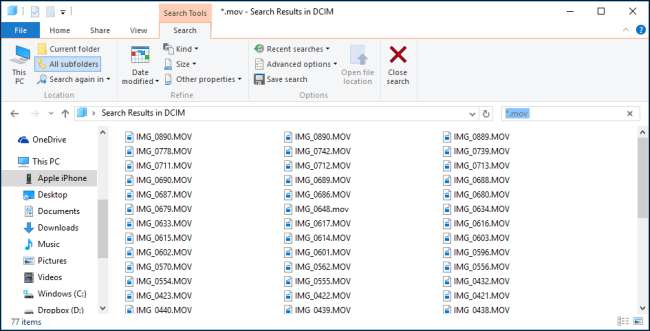
Odată ce ați găsit fișierul MOV pe care îl doriți, veți dori să îl convertiți într-un GIF, deci va trebui să utilizați aplicația de creare a GIF-ului sau site-ul web la alegere. În secțiunea următoare vom explica pe scurt cum să creați GIF-uri animate folosind Giphy.com și apoi să le postați pe Facebook.
Partajarea fotografiilor live ca GIF-uri animate pe Facebook
Facebook încă nu vă permite să postați GIF-uri animate în cronologie, așa că trebuie să utilizați un serviciu GIF animat, cum ar fi Giphy.

Cu Giphy, veți putea încărca fișierul MOV pe site, care îl va converti apoi automat într-un GIF animat.
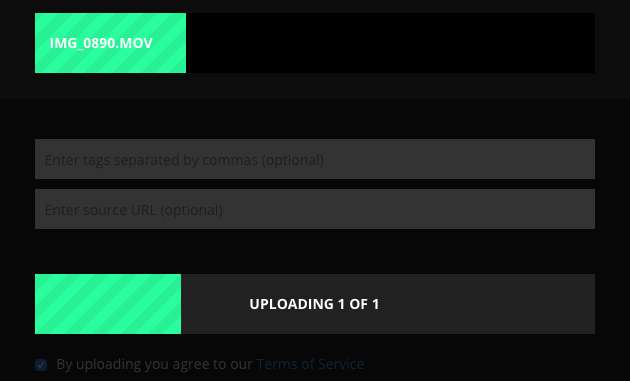
Odată convertit, puteți alege unde doriți să îl partajați. Evident, pentru acest exemplu, dorim să partajăm pe Facebook.

Pe de altă parte, dacă doriți să salvați noul GIF animat local pe computer, puteți face clic pe fila „Avansat” și descărca.
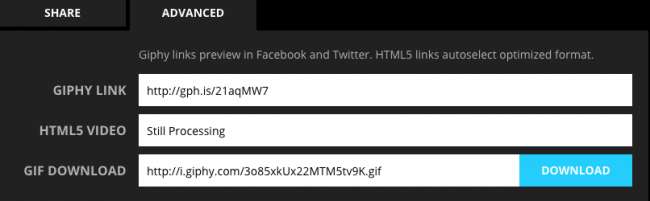
Când partajați pe Facebook, veți putea adăuga un comentariu (dacă doriți) și apoi îl puteți posta prietenilor.
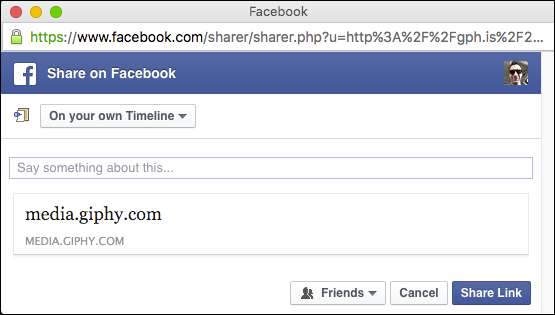
Partajarea unui GIF animat înseamnă că acesta va avea o buclă infinită față de partajarea acestuia ca fișier video (pe care sunteți mai mult decât liber să îl faceți), care va fi redat o singură dată și se va opri. Pe de altă parte, poate cel mai simplu mod de a partaja fișiere Live Photo MOV este de a le posta pe Instagram.
Partajarea fotografiilor live ca videoclipuri pe Instagram
Partajarea fotografiilor live către Instagram este destul de ușoară. Din moment ce puteți deja partaja videoclipuri cu ușurință pe Instagram, tot ce trebuie să faceți este să transferați videoclipul Live Photo pe telefonul dvs. și apoi să îl partajați în acest fel.
Primul lucru pe care trebuie să-l faceți este să mutați fișierul MOV prin AirDrop. După ce ați transferat fișierul pe iPhone, deschideți Instagram și alegeți fișierul video pe care doriți să îl partajați.

După ce ați selectat fișierul video, vă puteți aplica filtrele și îl puteți edita așa cum ați face în mod normal.
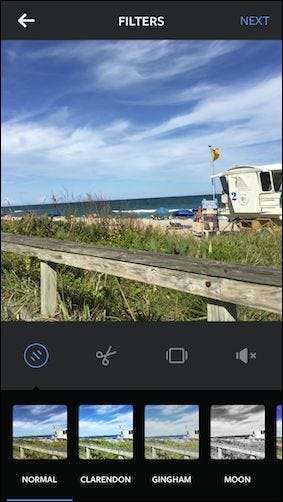
Rețineți, puteți partaja cu ușurință videoclipul dvs. pe Facebook de la Instagram în cazul în care nu doriți să convertiți fișierul MOV într-un GIF animat.
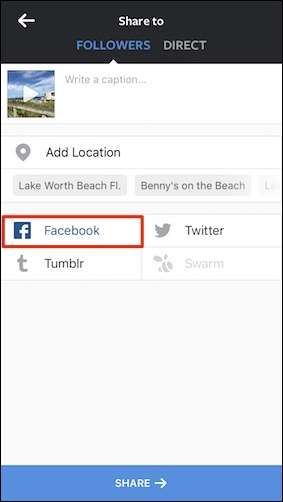
În acest moment este un pic dificil să împărtășești Live Photos cu un public larg și poate descuraja majoritatea utilizatorilor să o facă, dar este posibil.
Sperăm că la un moment dat Apple sau un dezvoltator terț va crea o aplicație care le permite utilizatorilor să partajeze cu ușurință Live Photos fără a fi nevoie să sară prin atât de multe cercuri. Rețineți, de asemenea, că nu trebuie să distribuiți numai prin Facebook sau Instagram, puteți utiliza și Giphy pentru a partaja pe Twitter, Pinterest, Tumblr și multe altele.
Sperăm că ți s-a părut util acest articol și vei începe să îți distribui Live Photos în orice mod consideri potrivit. Dacă aveți întrebări sau comentarii pe care doriți să ni le împărtășiți, vă rugăm să lăsați feedback-ul dvs. pe forumul nostru de discuții.







